Oggi voglio parlarti di un metodo ampiamente testato e che garantisce a qualsiasi sito web la creazione di pagine molto interessanti per i motori di ricerca che aiuteranno a scalare le prime posizioni delle SERP. Oltre a questo potrai scoprire uno strumento completamente gratuito che ti aiuterà nella loro gestione.
Lo strumento di cui ti sto parlando è il glossario, ovvero la creazione di una raccolta di termini interessanti per il tuo target grazie ai quali potrai interessare sia i tuoi lettori che i motori di ricerca!
Vuoi sapere perché dovresti essere interessato a creare un glossario per te o per i tuoi clienti? Ecco subito qualche valido motivo:
- i termini presenti in un glossario aiutano i motori di ricerca a capire meglio l’argomento del tuo sito;
- le persone possono condividere tra loro le pagine dei tuoi termini perché contengono contenuto utile;
- potrai creare facilmente una struttura di link interni che aiuterà gli spider che visitano il tuo sito a comprenderne la struttura.
Se ancora questi punti non dovessero essere stati in grado di invogliarti all’azione allora sapere che è una strategia che tutti i grandi del settore sfruttano con piacere credo possa aggiungere un pizzico di interesse in più. Sicuramente ne esistono di diverse forme e misure, però non è un caso se Copyblogger, Moz e Codrops (giusto per citarne alcuni) presentano una certa forma di questo elemento.
In alcuni casi troviamo tutte le parole appartenenti a uno stesso glossario presentate una sotto l’altra con la propria definizione che non supera qualche riga di testo.
In altri casi, come l’esempio di Codrops che è tra i miei preferiti, la pagina del glossario funziona proprio come una classica web directory all’interno della quale è possibile trovare i collegamenti a tutte le definizioni contenute. A livello di link building questa è una tecnica molto potente e se in molti condivideranno la pagina principale del tuo glossario anche le pagine in essa collegate potranno beneficiare ulteriormente dai link ottenuti in questa pagina.
Alcuni concetti importanti sulla SEO
Questo articolo descrive un uso specifico del nostro contenuto, la creazione di un glossario. Al tempo stesso non possiamo fare a meno di mettere in luce alcuni aspetti SEO che possono incrementare o decrementare la rilevanza dei nostri testi rispetto a determinate ricerche.
Ci tengo a precisare che non mi reputo un esperto SEO e tutto il mio lavoro di ottimizzazioni ai fini del posizionamento riguardano la creazione del contenuto per questo portale e della struttura che conterrà il testo. Esistono molti altri fattori che possono incidere sull’ottimizzazione di un sito web, ma in questo articolo non è mio interesse descriverli.
Fatta questa piccola precisazione c’è da dire che da che mondo e mondo una pagina web si posiziona principalmente grazie a due importanti concetti:
- la qualità del contenuto che viene pubblicato
- il numero di link che ottiene la pagina
Come ti dicevo esistono altri fattori (centinaia) che i motori di ricerca utilizzano per posizionare al meglio le pagine web, però ritengo che questi due aspetti siano di fondamentale importanza perché se non abbiamo contenuto non abbiamo niente da posizionare e se non ci sono link che puntano alla nostra pagina per i motori di ricerca sarà molto più difficile poter riconoscere la qualità del tuo lavoro.
Negli ultimi tempi si sente parlare molto spesso che Google è in grado di comprendere e valutare il nostro testo, per quanto questo possa essere vero dobbiamo ricordarci che noi scriviamo in una lingua molto complessa e poco diffusa (l’italiano). Proprio per questo motivo è sicuramente un bene dare una mano ai motori di ricerca a comprendere l’argomento dei nostri contenuti andando a disambiguare i concetti espressi.
Facciamo subito un esempio. Diciamo che un cliente ci ha incaricato di creare il suo nuovo sito: pescapertutti.com
Questo sarà un portale italiano dove il nostro cliente ha intenzione di trattare un argomento ben preciso, appunto la pesca. Se ci mettiamo dalla parte dei motori di ricerca sappiamo molto bene che con il solo nome dominio abbiamo ben poche speranze di far capire quale sia il nostro argomento principale:
- potremmo rivolgerci a pèsca, come al frutto
- oppure vorremmo trattare l’argomento relativo alla pésca, andando a coprire tutti gli aspetti di questo sport
Anche se già con la pubblicazione dei primi articoli l’argomento dovrebbe diventare alquanto chiaro, la soluzione migliore sarebbe quella di creare un glossario all’interno del quale elencare tutti i termini più comuni che si usano in questo sport. Il nostro cliente potrebbe darci la definizione delle esche più comuni, delle canne da pesca o anche di tutti i pesci con i vari consigli per catturare gli esemplari più interessanti.

Dopo qualche settimana di lavoro, il nostro cliente potrebbe restituirci una lista di centinaia di parole con migliaia e migliaia di parole di definizione.
Che fare adesso?
È giunto il momento di installare Glossary!
Fino a ora non ne avevo fatto menzione ma spero che tu abbia capito da solo, conoscendo anche la natura di questo blog, che implicitamente stavo considerando il progetto pescapertutti.com come un futuro sito WordPress grazie al quale consentire al nostro cliente di aggiornare i propri contenuti e a noi sviluppatori di avere un’ottima base di partenza.
Una volta ottenuta la lista di termini e definizioni tutto quello che dovevi fare era creare un CPT e popolarlo.
Onestamente anche noi di <codeat/> abbiamo fatto in questo modo per molto tempo, ma poi abbiamo capito che c’era qualcosa che non andava, creando un semplice CPT si offriva sì la possibilità di aggiungere nuovi termini nel tempo ed eravamo anche in grado di poter creare delle URL personalizzate.
Ovviamente però con una soluzione sono molte le cose che mancano…
Prima fra tutte abbiamo sentito la necessità di avere la possibilità di creare dei collegamenti automatici tra i nostri articoli e i termini presenti nel glossario, anche perché abbiamo visto che in mancanza di questa funzionalità il cliente non è in grado di ricordarsi tutti i termini inseriti e dopo un primo periodo passato a inserire i link a mano con il passare del tempo, questa tendenza è andata mano a mano scemando.
[clickToTweet tweet=”Creare un #glossario è molto importante per la #SEO, ma bisogna creare #InternalLinking” quote=”Creare un #glossario è molto importante per la #SEO, ma bisogna creare #InternalLinking”]
In pieno spirito WordPress abbiamo fatto leva sui CPT perché questa piattaforma potesse gestire al posto nostro la creazione delle singole pagine e delle varie pagine archivio. Ben presto abbiamo realizzato che questa comodità in qualche modo ci remava contro. Soprattutto per quanto riguarda la pagina archivio principale, dato che elencava in modo discendente gli ultimi articoli pubblicati.
Peccato che un glossario non deve funzionare così.
Un glossario dovrebbe presentare una raccolta di tutti i suoi termini e facilitarne la consultazione. Ecco perché abbiamo anche deciso di creare una pagina archivio interamente dedicata ai termini del glossario che li organizzasse in ordine alfabetico e che creasse al posto nostro i titoli per identificare la lettera di appartenenza.
Ci sono molte altri aspetti che abbiamo tenuto in considerazione ma mi sono accorto che fino a ora non ho neanche menzionato il plugin che abbiamo creato e che stiamo usando anche qua su SkillsAndMore. Lascia che ti presenti: Glossary for WordPress!
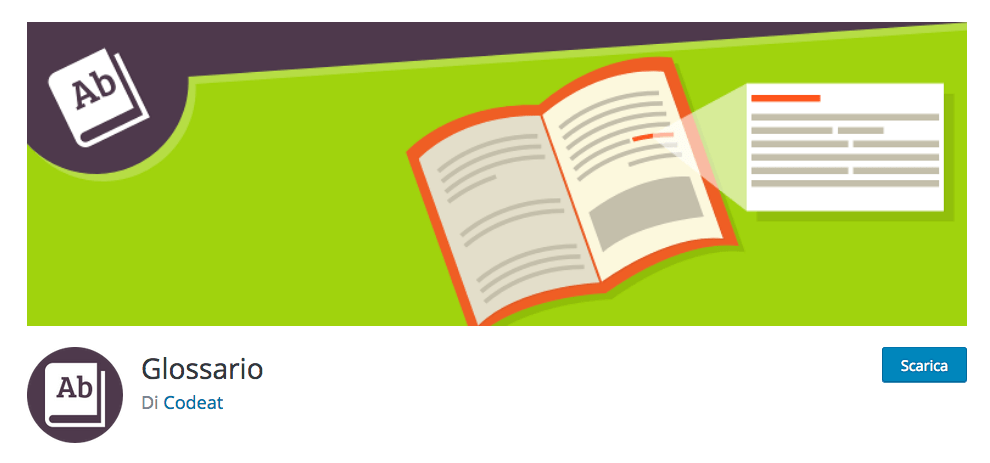
Le feature di questo plugin sono molte e quello che ho deciso di fare è racchiudere nella lista che trovi qua sotto le più importanti ed estenderle successivamente in modo che tu possa comprendere in quanti modi tu possa sfruttare le potenzialità di questo plugin:
- creazione automatica link interni – abbiamo sviluppato un motore interno che ci permette di riconoscere i termini utilizzati nell’articolo e di sostituirli automaticamente con i link alle proprie definizioni.
- tooltip personalizzati – offrire al proprio lettore un modo per scoprire velocemente la definizione del termine offre grandi vantaggi in termini di usabilità e di tempo di permanenza dei nostri visitatori.
- gestione di categorie distinte – per rispondere alla necessità di poter creare più glossari all’interno dello stesso sito web, abbiamo aggiunto la possibilità di specificare le categorie per i singoli termini in modo da organizzare al meglio il contenuto.
- molte widget disponibili – anche se questo plugin lavora molto con i CPT non c’è assolutamente motivo per il quale tu non possa voler visualizzare i tuoi termini in qualche altro posto. Grazie alle widget sarai libero di farlo come meglio credi.
- ampia scelta di shortcode – le widget non ci erano sembrate abbastanza per soddisfare le richieste dei nostri utenti e per questo motivo abbiamo deciso di aggiungere nella versione Pro del plugin anche la possibilità di utilizzare diversi shortcode in grado di personalizzare ulteriormente l’esperienza utente.
- ottimizzato per SEO e Genesis – ormai non dovrebbe essere un segreto, da diverso tempo lavoriamo con soddisfazione con il framework Genesis e questo ci ha aiutato anche nella creazione di questo plugin e nella sua ottimizzazione lato SEO.
- importa/esporta le tue impostazioni – hai personalizzato tutte le impostazione e adesso hai la necessità di replicarle all’interno di un altro sito? Nessun problema, adesso puoi esportare un file
.jsone preoccuparti soltanto alla creazione delle definizioni.
Come ti dicevo anche prima, ci sono molti altri aspetti di questo plugin che ritengo degne di nota e non soltanto perché siamo stati noi a crearlo ma soprattutto perché tra le alternative presenti sul repository WordPress non abbiamo trovato nessuno che offriva allo stesso tempo tutte queste funzionalità.
[clickToTweet tweet=”#glossary4wp collega automaticamente i termini presenti in un articolo con la sua descrizione!” quote=”#glossary4wp collega automaticamente i termini presenti in un articolo con la sua descrizione!”]
Quindi prima di andare a descrivere nel dettaglio le singole caratteristiche, vorrei che tu installassi immediatamente il plugin in modo che ti sia più facile seguire i successivi passaggi. Come ti puoi immaginare, il nostro plugin si trova facilmente all’interno del repository di WordPress ma se sei interessato alle funzionalità Pro (tra cui anche un’assistenza fulminea) ti consiglio di fare l’acquisto direttamente dal portale dedicato.
Cosa fare una volta installato Glossary for WordPress
Appena installato il plugin ti verrà chiesto di registrarti per futuri aggiornamenti e per conoscere nel dettaglio gli sviluppi di questo plugin. Se vuoi un consiglio spassionato, registrati senza timore perché è un servizio che offriamo gratuitamente e ti consentirà di conoscere in anteprima le novità che stiamo implementando, inoltre renderà tutto più semplice se un domani desidererai passare alla versione Pro del plugin.
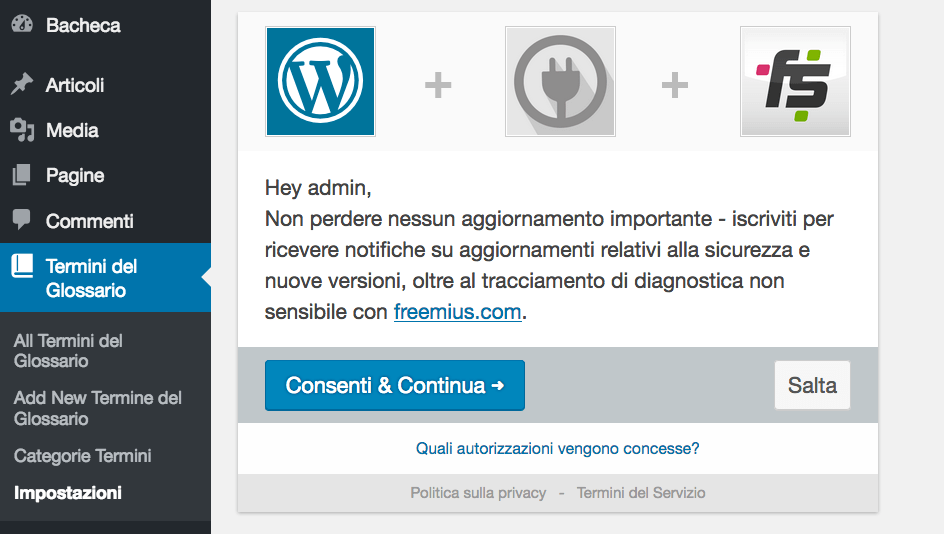
Come puoi vedere l’iscrizione è molto semplice, non devi far altro che cliccare su Consenti & Continua. Se per qualche motivo non ti senti pronto a registrarti, seleziona il pulsante Salta e prosegui nella sua configurazione.
Una volta che ti sarai registrato o meno, Glossary for WordPress ti porterà direttamente alla pagina delle impostazioni generali all’interno della quale potrai decidere molti aspetti che riguardano il comportamento del plugin. Dato che siamo molto attenti alle prestazioni, perché anche queste possono incidere sul posizionamento di un sito web all’interno delle SERP, abbiamo deciso di lasciarti scegliere su quali post type e pagine archivio far funzionare il nostro plugin.
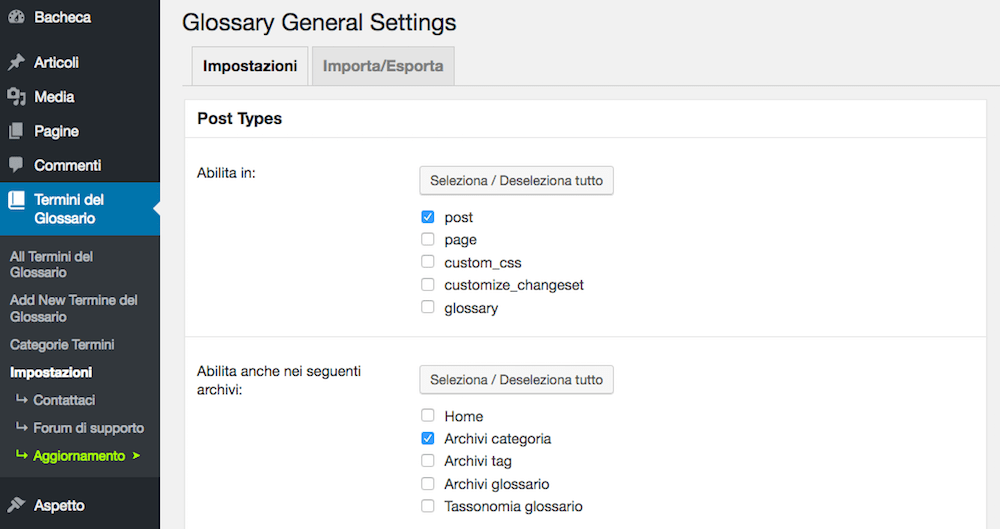
Come puoi notare tu stesso, di default si attiva soltanto all’interno degli articoli e negli archivi delle categorie ma al tempo stesso mette a disposizione tutti i CPT e gli archivi che trova all’interno dell’installazione WordPress per lasciarti decidere fin dove vuoi spingere la presenza dei termini presenti nel glossario. Queste impostazioni ti permetteranno di azionare il motore di collegamenti automatici presente all’interno del plugin, proprio come succede quando scrivo HTML.
Se hai notato, andando a posizionare il tuo mouse sulla parola HTML ti verrà aperto un popup contenente una breve descrizione per questo termine, se vuoi scoprire la sua definizione completa non dovrai far altro che cliccare sul termine stesso 😉
[clickToTweet tweet=”Con #glossary4wp posso ottimizzare il mio sito facendo lavorare il #plugin solo in certe pagine.” quote=”Con #glossary4wp posso ottimizzare il mio sito facendo lavorare il #plugin solo in certe pagine.”]
Restando sempre nella pagina delle impostazioni credo che sia necessario andare a descrivere un aspetto ancora più importante, ovvero come modificare il comportamento di questo plugin:

Non sicuro della qualità di questa immagine ho preferito numerare le singole voci in modo tale da farci riferimento nell’elenco che trovi qua sotto.
- Collega solo la prima occorrenza del termine – questa è l’impostazione che preferisco perché permette di non riempire le nostre pagine di link ma di sfruttare soltanto la prima occorrenza di un termine presente nel nostro testo per dire al plugin di creare in automatico il collegamento. In base alle tue preferenze puoi anche lasciare l’impostazione di default, ovvero trasformare tutti i termini presenti in link che puntano alla pagina di definizione.
- Aggiungi un’icona ai link esterni – il plugin Glossary for WordPress permette anche di sfruttare il suo motore per la generazione di link andando a puntare dei contenuti esterni. Benché questa sia la funzionalità meno popolare e più utile in contesti nei quali parliamo di affiliate marketing, può risultare molto comodo quando vogliamo avvisare l’utente che cliccando sul link verrà portato su un sito esterno.
- Sostituisci i risultati di ricerca con i termini del glossario – questa funzionalità permette di sostituire tutti i termini che sono presenti nel glossario con quelli che vengono trovati quando un utente esegue una ricerca all’interno del sito WordPress. In questo modo tutti i termini che si trovano nella descrizione o nel titolo che sono stati identificati dalla ricerca diventeranno dei link che aumentano la struttura dei nostri link interni e rendono l’esperienza utente ancora più gradevole.
Questi tre aspetti possono sembrare molto semplici, ma ti assicuro che permettono di modificare il comportamento di base andando a soddisfare le richieste che ci sono pervenute dai nostri utenti. Se hai qualche idea non esitare ad aggiungerla all’interno del nostro forum di supporto e saremo più che lieti di valutarla e implementarla!
Ci sono molte altre impostazioni che potrai personalizzare, come per esempio lo slug (l’abbreviazione) che WordPress utilizza per gestire il glossario oppure anche la possibilità di disattivare le pagine archivio in modo da gestire il nostro glossario soltanto attraverso il motore che genera i link (e i tooltip) automaticamente e le pagine dei singoli termini.
Soffermiamoci un attimo sulla presenza dei tooltip, che come ti ricordo vengono generati automaticamente. All’interno di questo plugin si trovano 3 tooltip nella versione gratuita e 7 nella versione Pro, in quest’ultima sarai anche in grado di personalizzarne i colori per fare in modo che risponda alle impostazioni del tuo tema.
Ecco la sezione dedicata ai tooltip all’interno delle impostazioni generali:
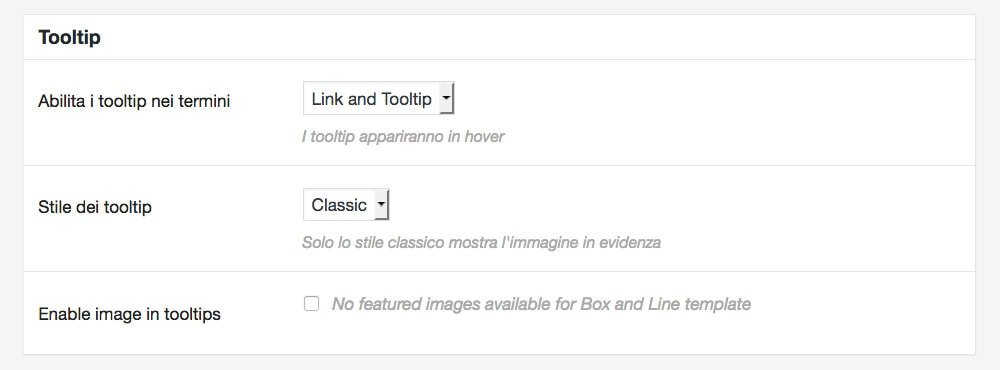
Attraverso queste impostazioni è possibile attivare o disattivare i tooltip, scegliere se utilizzare l’immagine in evidenza al loro interno e anche quella che ritengo più interessante: selezionare il tema per il tooltip che andrà a definire il tipo di animazione e lo stile grafico che verrà presentato al tuo utente quando si troverà a fare hover sopra un determinato termine.
I temi di default che puoi trovare appena installato questo plugin prendono il nome di Classic, Box (che è lo stesso utilizzato su questo sito) e Line.
Tooltip Classic

Con questa prima gif animata voglio presentarti il comportamento del classico tooltip. Come puoi vedere non presenta niente di speciale se non che per ogni link del glossario viene visualizzato in modo differente rispetto agli altri link presenti nella pagina e ogni volta che un utente posizionerà il proprio mouse sopra uno dei termini un semplicissimo tooltip con colori contrastanti verrà mostrato automaticamente.
Tooltip Box

Questo è uno dei miei favoriti effetti, non per niente viene utilizzato anche qua su SkillsAndMore. Come puoi vedere il suo effetto è molto più accattivante dato che grazie al solo hover possiamo mettere in evidenza sia la breve descrizione del nostro termine che la parola stessa che viene descritta.
Grazie alla versione Pro che abbiamo su questo sito sono stato in grado di personalizzare i colori per fare in modo che corrispondano a quelli di questo sito, ma anche con il suo classico blu elettrico devo ammettere che fa una bella figura 😉
Tooltip Line

Ecco l’ultimo degli stili che potrai utilizzare all’interno della versione standard di Glossary for WordPress, lo stile che ritengo più elegante perché con i suoi colori e il contrasto che è in grado di generare permette di offrire quel tocco di serietà in più che, a seconda del sito che stiamo costruento, non fa mai male.
Come ti dicevo esistono altri quattro stili disponibili acquistando la versione Pro, stili dove il nostro Daniele si è veramente sbizzarrito per creare qualcosa di unico e funzionale.
Se sei interessato ad avere una demo delle altre tooltip disponibili non esitare a visitare il portale che abbiamo realizzato all’interno del quale puoi trovare la pagina con le demo e le impostazioni per tutti i tooltip presenti.
Il mio scopo non è tanto quello di mostrarti quanto potente sia questo plugin, anche perché sono sicuro che lo hai già capito da solo, quello che voglio fare è farti capire quanto sia potente la possibilità di creare un glossario all’interno del tuo sito in modo tale da catturare l’attenzione dei tuoi utenti e l’interesse dei motori di ricerca.
Inseriamo il primo termine nel Glossario
Abbiamo passato tanto tempo a parlare delle cose che potresti fare con questo plugin e come personalizzarlo per raggiungere i tuoi desideri che non abbiamo ancora trovato il tempo di mostrarti il suo funzionamento! Da un certo punto di vista le sue funzionalità sono inceredibilmente semplici e molte cose funzionano già out-of-the-box.
Infatti una volta attivato il plugin si presenterà la voce Termini di Glossario (che a breve sostituiremo con il più diretto Glossario) all’interno della quale potrai creare comodamente il tuo nuovo termine e iniziare a popolare il glossario. Ecco come si presenta la pagina per il termine HTML presente all’interno di questo stesso sito:
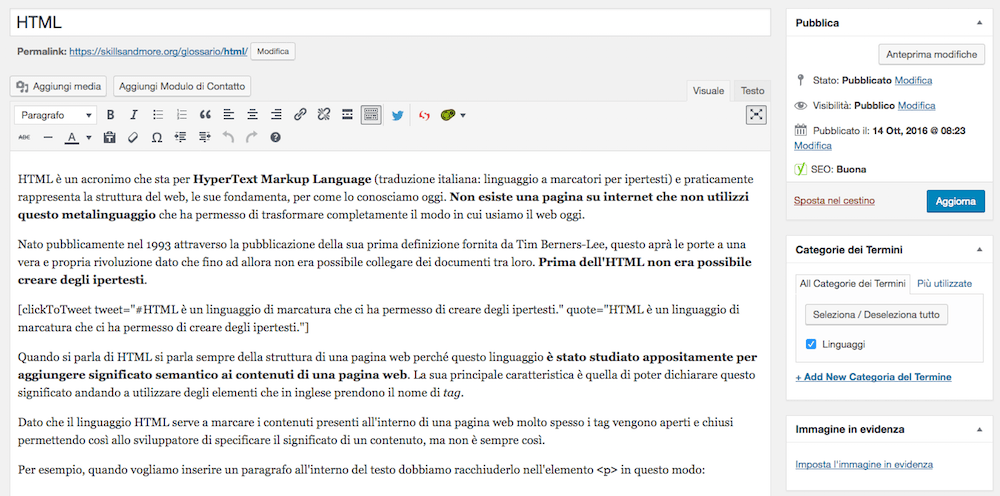
Come puoi vedere tu stesso, l’inserimento di un nuovo termine è incredibilmente intuitivo e aiuterà anche il tuo cliente nel momento in cui desidererà aggiornare o aggiungere nuove voci al proprio glossario. Oltre a questo, dato che stiamo rispettando le regole di WordPress, all’interno del testo di questo termine puoi inserire tutti gli shortcode che desideri e se utilizzi un page builder (noi consigliamo Elementor) puoi anche personalizzare la struttura della pagina e renderla ancora più accattivante!
Precedentemente ti avevo accennato che all’interno delle impostazioni di questo plugin è possibile modificare lo slug per le pagine interne al glossario e come puoi notare da questa schermata, all’interno di SkillsAndMore abbiamo scelto di sostituire il classico glossary con il rispettivo termine in italiano glossario.
Se decidi di modificare lo slug non posso che lasciarti con due suggerimenti: 1) fallo il prima possibile così i motori di ricerca non indicizzeranno le pagine, 2) se hai aspettato un po’ di tempo e i motori di ricerca conoscono le tue pagine è bene impostare dei redirect 301 😉
Tu sarai libero di modificare l’abbreviazione come meglio credi dalla pagina delle impostazioni generali, ma c’è altro che vorrei mostrarti e che puoi trovare all’interno delle pagine che ti permettono di creare i tuoi termini: ovvero molte altre opzioni per personalizzare l’esperienza dei tuoi utenti!
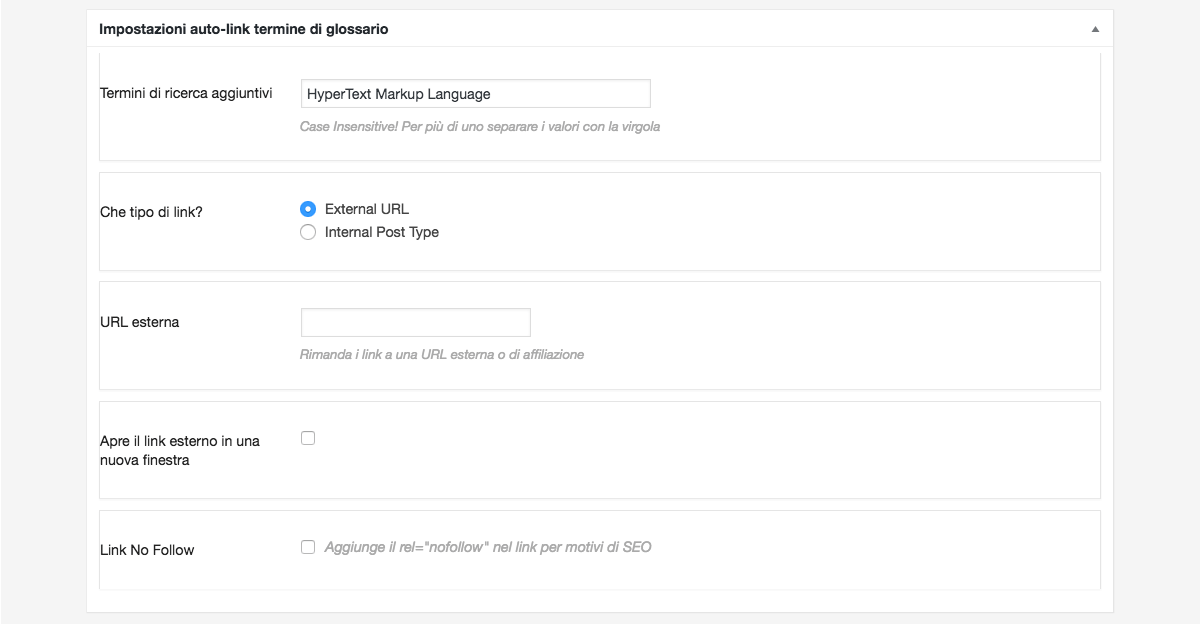
Sotto all’editor è possibile trovare questo piccolo pannello opzioni che permette di fare molte cose interessanti.
La prima caratteristiche che adoro è la possibilità di indicare termini aggiuntivi grazie ai quali il motore interno sarà in grado di riconoscere un maggior numero di parole nei testi e creerà in automatico link e tooltip che porterà alla pagina di descrizione del termine. Partendo dall’esempio presente in questa stessa immagine all’interno di SkillsAndMore il tooltip viene creato sia quando scrivo HTML che quando scrivo HyperText Markup Language.
Questa caratteristica è stata ampiamente apprezzata dai nostri utenti e spero che anche tu sia in grado di vederne il potenziale.
[clickToTweet tweet=”Indicare delle alternative per i termini del glossario è un gioco da ragazzi con #glossary4wp” quote=”Indicare delle alternative per i termini del glossario è un gioco da ragazzi con #glossary4wp”]
Però non finiscono qua le sorprese che troviamo all’interno di queste opzioni perché allo stesso tempo possiamo decidere se il termine deve funzionare come pagina di descrizione, come link esterno oppure se vogliamo collegare un articolo interno al nostro sito. Praticamente il nome del termine (il titolo di questo CPT) e tutte le sue varianti diventeranno dei link che potranno puntare dove desideriamo!
Infatti precedentemente ti avevo parlato di come questo plugin possa essere utile anche per chi svolge attività di affiliate marketing, ovvero è in grado di guadagnare promuovendo i prodotti di altri. Grazie a Glossary for WordPress puoi anche sfruttare il nostro motore automatico per generare i link ai prodotti che stai promuovendo senza doverti preoccupare di niente!
Per attivare questa soluzione non dovrai far altro che inserire il tuo link di affiliazione all’interno del campo dedicato e il gioco è fatto 😉
Allo stesso modo ho visto sfruttare il nostro plugin anche per generare una fitta rete di link interni che si mostrano soltanto se certe parole chiave vengono scritte all’interno di un articolo o di una pagina. Da testimonianze dirette abbiamo scoperto che i nostri utenti sono stati in grado di incrementare il tempo di permanenza del 30% e l’incremento sulle pagine visitate è quasi raddoppiato!
È giunto il momento di rimboccarsi le maniche, qualche consiglio sul come
So benissimo che questo articolo è stato abbastanza lungo e abbiamo affrontato argomenti diversi, ma prima ancora di lasciarti ho il desiderio di condividere con te qualche suggerimento che ti permetterà di massimizzare i risultati che potrai ottenere grazie a questa tecnica.
Ricordi che all’inizio ti avevo detto che molti siti creano dei glossari per massimizzare la rilevanza delle proprie pagine?
Avevo fatto il nome di colossi del settore come Copyblogger, Moz e Codrops e allo stesso tempo ti ho confessato che tra questi il mio favorito glossario era quello sviluppato appunto da Codrops. Sarà perché è un immenso documento che raccoglie tutte le proprietà CSS che abbiamo a disposizione?
Non soltanto, c’è molto di più.
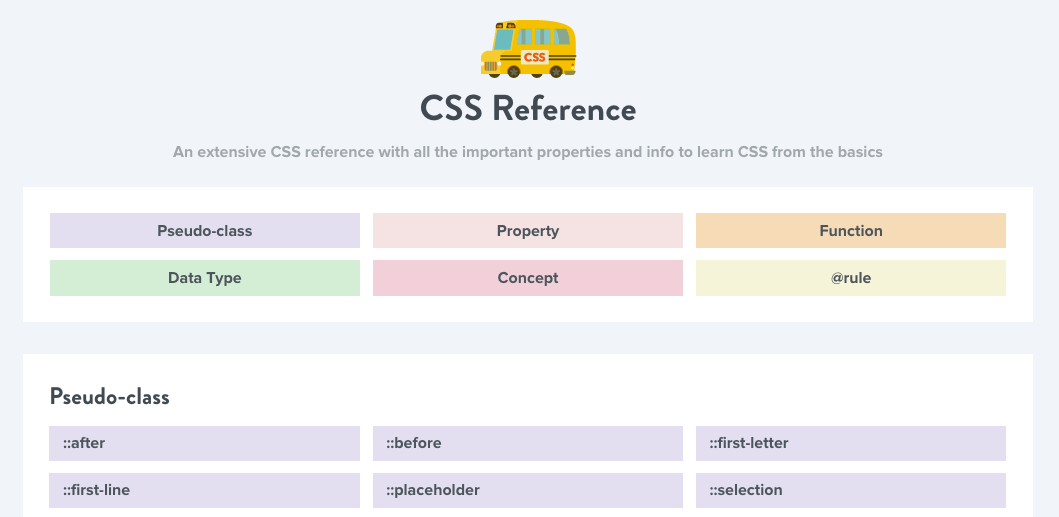
Personalmente ritengo questo progetto incredibilmente importante e di sicura valenza SEO perché ogni pagina di descrizione è ricca di contenuto utile e soprattutto ben fatto! Prova ad aprire la pagina dove si parla della pseudo classe ::before e dimmi se non è una pagina ricca di contenuti e facile da consultare.
Ora che hai visto questo esempio, prova ad aprire la pagina del glossario presente su Moz, cosa vedi?
Una pagina che senza alcun tipo di design elenca una serie di termini legati al mondo del marketing e della SEO senza alcun tipo di coinvolgimento, sembra quasi che i creatori della pagina non avevano interesse a crearla, vero?
Ecco quindi il primo consiglio che mi sento di condividere con te: crea delle pagine di definizione complete e accattivanti.
Ne sento parlare sempre più spesso ormai da professionisti SEO e del mondo del marketing: è sempre meglio creare una pagina all’interno della quale si descrive nel dettaglio un singolo argomento che crearne 100 dove in ciascuna descriviamo un singolo concetto dello stesso argomento.
Ma non prendere soltanto la mia parola per buona, fai pure tu una ricerca qualsiasi… Prova per esempio a cercare Trono di Spade. Ora non è che voglio farti arrabbiare ma io non sono un fan di questa serie, ho scelto questo termine per un motivo ben preciso: descriverti il processo di selezione e giudizio di Google e dei motori di ricerca in generale.
Come dicevo poco fa, i motori di ricerca premiano le pagine che descrivono nello specifico un singolo argomento e sono sicuro che tra le prime posizioni della ricerca che hai appena fatto avrai trovato un link che punta alla pagina presente su Wikipedia. Aprendola noterai che il suo contenuto è incredibilmente lungo, dettagliato e ricco di link (sia interni, sia esterni).
Al posto di creare decine e decine di pagine che trattano lo stesso argomento, Wikipedia crea una singola pagina per l’argomento specifico e guadagna posizioni nei confronti dei suoi competitor. A dire il vero c’è un’altra cosa che Wikipedia fa e che i motori di ricerca lo premiano per questo: aggiorna costantemente il proprio contenuto!
Puoi pensare che Wikipedia vince facile dato che ha centinaia di editori che quotidianamente lavorano all’interno del sito, ma al tempo stesso il tuo glossario non deve diventare un’enciclopedia ma piuttosto la risorsa essenziale per il tuo pubblico!
Ecco perché al momento anche in SkillsAndMore abbiamo pubblicato soltanto due voci, è un periodo impegnativo e piuttosto che pubblicare decine di voci che hanno qualche centinaio di parole vogliamo che le nostre pagine diventino un punto di riferimento per il web e torneremo nel tempo ad aggiornarne i contenuti aggiungendo nuovi esempi, nuove spiegazioni e anche qualche video!
Soltanto in questo modo potrai ottimizzare tutto il lavoro che verrà investito nella creazione di un glossario.
Conclusioni
Ebbene siamo giunti alla conclusione di un nuovo articolo e sinceramente spero che ti abbia permesso di riflettere e di creare qualche idea o strategia da poter implementare all’interno del tuo sito web o in quello del tuo cliente.
Come molte tattiche per l’ottimizzazione SEO anche questa non è una ricetta per il sicuro successo ma richiede tempo, dedizione e qualche volta anche un po’ di fortuna. La cosa importante che devi ricordarti è la qualità, quantità e freschezza del tuo contenuto. Se pensi di installare il plugin e inserire qualche centinaio di parole come descrizione, ti posso assicurare che questo non basterà.
Se invece ti impegni a creare delle definizioni che siano complete e semplici da comprendere ti posso assicurare che le tue pagine acquisteranno sempre più importanza dal punto di vista dei motori di ricerca e dei tuoi utenti!
Dato che in questo articolo ti ho presentato anche uno dei nostri ultimi plugin, che ne dici di farci sapere quello che ne pensi? Lo hai provato? Hai qualche feature che ti piacerebbe vedere?
Allora non esitare a scrivere un commento qua sotto o all’interno del forum WordPress 😉


Questo plugin mi ha dato molta soddisfazione. E dopo il sito informativo per il quale lo sto usando “canonicamente”, ne sto pensando un utilizzo più creativo. Sono davvero numerosi i contesti in cui un plugin così può valorizzare il lavoro di comunicazione e SEO del sito.
Grazie mille Alessandra per questa tua testimonianza! Siamo veramente curiosi di scoprire dove e come stai utilizzando questo plugin.
E ricorda che qualsiasi feedback è ben accetto, soprattutto se usi il forum di supporto WordPress 😉
A presto,
Andrea
Ciao Andrea, l’ho installato, attivato, fatto un post di prova ma quando vado per visualizzarlo mi dice “Pagina non trovata”. Pure sito.it/glossario (ho modificato) mi dice 404. Dove sbaglio?
Ciao Alberto, hai fatto molo bene a farci conoscere questo comportamento perché è una cosa che mi sono dimenticato di scrivere all’interno dell’articolo.
Praticamente quando si installa il plugin o si modifica la URL del glossario dobbiamo fare un refresh delle rewrite rule. Praticamente tutto quello che devi fare è entrare nella schermata Permalink del tuo WordPress e salvare nuovamente le impostazioni.
Cercheremo di risolvere questo problema nelle future versioni del plugin e grazie mille per la segnalazione 😉
ciao ho 2 siti diversi ma sullo stesso argomento. se implemento il plugin in entrambi, CON LO STESSO IDENTICO CONTENUTO, si riduce (vista la non originalità) la capacità di scalare la serp?
grazie
Ciao Massimiliano,
onestamente credo che avere due siti che trattano lo stesso argomento è un po’ come farsi concorrenza da soli ma capisco anche che in alcuni casi specifici questa possa un’esigenza. Per quanto riguarda la presenza di due glossari identici su due siti diciamo che in generale si rischia che uno dei due siti venga penalizzato per contenuti duplicati, per risolvere questo problema esistono due vie:
la prima è quella di avere lo stesso contenuto sui due siti ma gestire il
canonicalattraverso plugin come Yoast SEO che permettono di dire ai motori di ricerca quale sia il sito principale nel quale è presente il contenuto originalela seconda invece sarebbe quella di avere un unico sito con il glossario completo e nel secondo configurare il plugin in modo che per gli stessi termini inserisca automaticamente il link al sito principale
In entrambi i casi il “sito secondario” non avrà i benefici SEO nell’avere un glossario ma almeno non si correrà il rischio di essere penalizzati dai motori di ricerca.
Spero di aver spiegato chiaramente le differenze ma se così non fosse puoi rispondere al commento 😉
Ti auguro un buon proseguimento di giornata e spero di vederti nuovamente su SkillsAndMore.
Andrea
Ciao Andrea,
Sul nostro sito abbiamo già una sezione dedicata al glossario. E’ possibile importare automaticamente tutti i termini già presenti nel glossario nel plug in? Farlo manualmente sarebbe un lavoro molto dispendioso e lungo. Ti ringrazio
Ciao Federico,
onestamente non ho visto un importatore all’interno del plugin ma dato che stiamo parlando comunque di Custom Post Type penso che, una volta installato il Glossario, forse un plugin come Post Type Switcher potrebbe fare al caso tuo.
Il consiglio che ti posso dare è fare prima gli esperimenti di trasferimento in una installazione di staging in modo che tu possa gestire tutti i casi.
Ovviamente una volta cambiato il Type il match che avrai sarà 1-to-1 con il titolo del post, se desideri inserire anche altre combinazioni dovrai sempre entrare su ogni post.